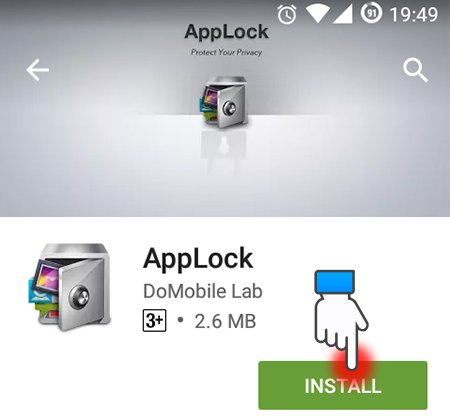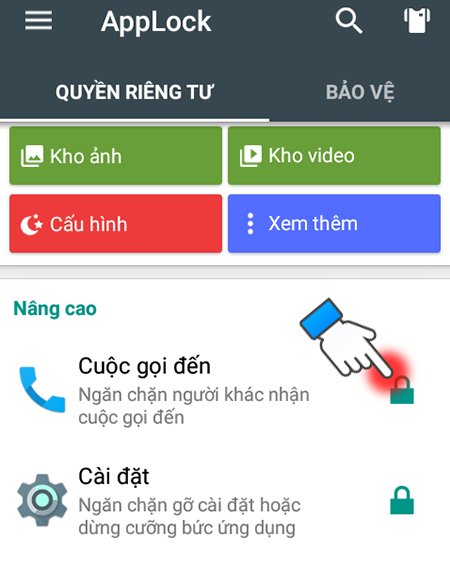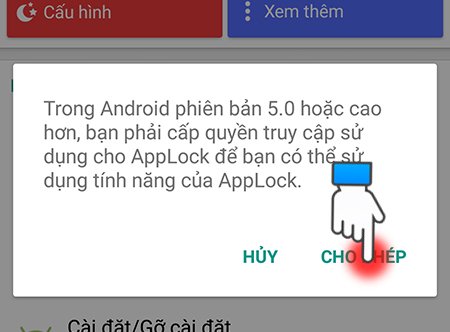Đặt mật khẩu cho ứng dụng trên Android bằng thủ thuật cực dễ
Bạn muốn đảm bảo sự riêng tư của bản thân bằng cách đặt mật khẩu cho ứng dụng trên Android? Thủ thuật cực dễ sau đây sẽ giúp bạn làm được điều này một cách nhanh chóng.
Bạn không muốn người khác đọc tin nhắn của mình trên smartphone Android? Bạn không muốn những đứa trẻ trong nhà chơi game trên máy? Bạn muốn giữ sự bảo mật và riêng tư cá nhân cho một số ứng dụng của mình? Với bài viết dưới đây, mình sẽ giúp các bạn đặt mật khẩu cho ứng dụng Android nhanh – gọn – lẹ bằng những thao tác đơn giản nhất.
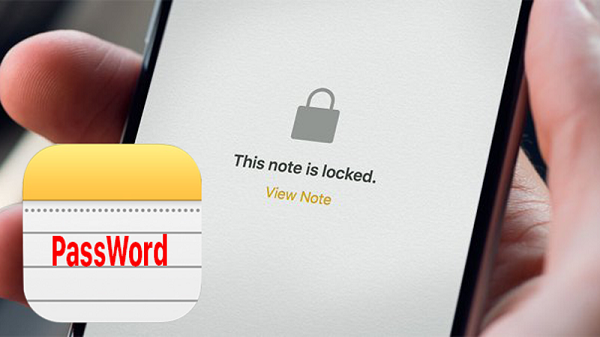
Các bước đặt mật khẩu cho ứng dụng trên Android
Nếu muốn đặt mật khẩu cho các ứng dụng trên điện thoại Android, bạn có thể áp dụng thủ thuật sau đây:
Bước 1: Bạn vào ứng dụng CH Play trên máy. Tại đây, bạn tìm và tải về điện thoại ứng dụng AppLock của nhà cung cấp DoMobile Lab.
Bước 2: Sau khi tải về, bạn truy cập vào ứng dụng AppLock. Lần đầu tiên truy cập, bạn sẽ cần nhập mật khẩu cho ứng dụng. Mặc định là khóa dạng vẽ, sau này bạn có thể đổi thành dạng mật khẩu nếu muốn.
AppLock sẽ hỏi bạn địa chỉ Email để phòng trường hợp bạn quên mất mật khẩu. Theo mặc định, Email này sẽ Email bạn sử dụng trên CH Play nên bạn có thể bấm Lưu là được.
Bước 3: Sau khi đặt mật khẩu xong, bạn có thể vào màn hình chính của ứng dụng. Tại đây, bạn nhấn vào biểu tượng ổ khóa để khóa ứng dụng mình mong muốn.
Lưu ý: Riêng đối với những chiếc điện thoại sử dụng phiên bản Android từ 5.0 trở đi, bạn sẽ nhận được thông báo phải bật chế độ bảo mật trong ứng dụng Cài đặt. Khi đó, bạn hãy nhấn Cho phép. Tiếp đến, máy chuyển bạn đến một Menu đặt quyền truy cập, bạn chọn AppLock và nhấn Bật là được.
Bước 4: Sau khi thực hiện xong 3 bước trên, bạn đã có thể đặt mật khẩu cho ứng dụng trên Android. Tuy nhiên, nếu muốn phần mở khóa đẹp hơn, bạn hãy chọn biểu tượng chiếc áo trên cùng. Sau đó, bạn chọn cho mình một giao diện ưng ý là được.
Như vậy, không quá khó để đặt mật khẩu cho ứng dụng trên Android bằng mật khẩu phải không nào? Hy vọng với những hướng dẫn trên của mình, bạn sẽ áp dụng thủ thuật hữu ích này thành công!
Thông tin dành cho bạn: